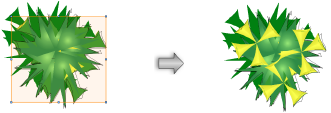Cómo cambiar el orden de apilado de objetos
|
Comando |
Ruta de acceso |
|
Enviar |
Modificar Menú contextual |
Según se dibujan los objetos, el programa sigue la ubicación de su orden de apilado dentro de la capa de diseño. El objeto que se creó primero se ubica al final de la pila, y el objeto más reciente se ubica en la parte superior de la pila.
Los comandos de envío cambian el orden de apilado de los objetos de una capa. Los objetos pueden ser enviados hacia adelante en frente de un objeto superpuesto o hacia atrás para estar detrás del objeto superpuesto. También, los objetos pueden ser enviados hacia adelante o detrás de la fila en un paso.
Para cambiar el orden de apilado de un objeto:
Seleccione el objeto que va a volver apilar.
Seleccione el comando y luego seleccione el método de envío a usar.
|
Método |
Descripción |
Acceso directo |
|
Envía el objeto seleccionado hacia el frente de la pila. |
Ctrl + F (Windows) Cmd + F (Mac) |
|
|
Envía el objeto seleccionado hacia el frente de la pila, en frente del próximo objeto en la pila que se superpone; y si ningún otro objeto se superpone al objeto seleccionado, el orden de apilado no se cambia. |
Ctrl + Alt + F (Windows) Cmd + Option + F (Mac) |
|
|
El comando envía el objeto seleccionado al fin de la pila. |
Ctrl + B (Windows) Cmd + B (Mac) |
|
|
Envía el objeto seleccionado a la parte posterior de la pila detrás del próximo objeto en la pila que se superpone; y si ningún otro objeto se superpone al objeto seleccionado, el orden de apilado no se cambia. |
Ctrl + Alt + B (Windows) Cmd + Option + B (Mac) |
Cambia el orden de apilamiento del objeto.